Головна Уроки CorelDRAW X4 Урок 61. Ефект лінзи
Головне меню
Схожі матеріали
ефект Ефект лінзи перетворює зображення, розташоване під об'єктом, до якого був застосований цей ефект. За допомогою лінзи можна змінити яскравість, колір і геометрію об'єктів. Лінзу можуть мати тільки замкнуті об'єкти, а дивитися через лінзу можна на будь-які об'єкти.
Завантажити Розмір файлу 7,9 МБ.
лінзи Різноманітні варіанти лінз застосовуються досить широко. За допомогою цього ефекту можна швидко змоделювати прозорість, посилення кольору, фільтрацію кольору, півтонове і інфрачервоне зображення, а також збільшити і викривити зображення. Всього в CorelDRAW є більше десятка різних лінз.
змінити Розглянемо на прикладі застосування ефекту. Виділіть прямокутник, створений в попередньому уроці. Натисніть екранну кнопку На передній план (To Front) 1 на Панелі властивостей (Property Bar). щоб помістити його поверх об'ємного об'єкта. Виберіть в пункті меню Ефекти (Effects) команду Лінза (Lens) 2. На екрані з'явиться закріплення для роботи з лінзами 3.
колір Якщо екранна кнопка 7 в нижній частині закріплення натиснута, і на ній намальований закритий замок, то відразу після введення значень в поля закріплення відразу буде застосований ефект лінзи. Віджавши цю кнопку, кожен раз для застосування того чи іншого ефекту до кінцевого зображення, необхідно натискати кнопку Застосувати (Apply) 8.
форму Виберіть в списку, що розкривається, розташованому під зразком, ефект риб'яче око (Fish Eye) 9. Об'ємний об'єкт на задньому фоні змінить свою форму 10. Ми дивимося на цей об'єкт як би через риб'яче око. Введіть в поле Частота значення 200 11. Зображення буде спотворено ще сильніше.
прозорість Виберіть в списку варіантів лінз Кольоровий фільтр (Color Limit) 12. У закріпленні з'являться поля для налаштування ступеня прозорості фільтру і його кольору. В поле Частота введіть значення 70 відсотків, а в поле Колір (Color) виберіть жовтий колір 13. Ви налаштували фільтр жовтого кольору сімдесяти процентної інтенсивності. Натисніть кнопку Застосувати (Apply). і заливка прямокутника зміниться на жовту, але при цьому об'ємний об'єкт все одно буде видно, хоча і дещо змінить свій колір 14.
заливки Натисніть кнопку плюс, розташовану на клавіатурі. Прямокутник буде продубльований у вигляді нового об'єкта, і у його копії також буде присутній ефект лінзи.
збільшити Виберіть в списку варіантів лінз Збільшення (Magnify) 15. нижче в лічильник Кількість 16 введіть значення 1,5 і натисніть кнопку Застосувати (Apply). Ви побачите сумарний ефект від двох лінз 17. кольоровий фільтр додав жовтий колір, а друга лінза все збільшила, але на відміну від ефекту риб'ячого ока, при збільшенні не вносяться спотворення в малюнок.
застосувати Натисніть Tab щоб виділити вихідний прямокутник, якому призначений кольоровий фільтр. Встановіть в закріпленні прапорець Пропускати порожнечі (Remove Face) 18 і натисніть кнопку Застосувати (Apply). Тепер ефект лінзи застосовується тільки до об'єктів, а пусте місце залишається білим, не змінюючи колір на жовтий 19.
скопіювати Розглянемо ще один цікавий ефект. Виділіть верхній прямокутник. Для цього спочатку зніміть виділення, після чого клацніть на ньому мишею. Встановіть прапорець Застигла (Frozen) 20. потім натисніть кнопку Застосувати (Apply). Тепер лінза як би запам'ятала зображення. Перемістіть виділений прямокутник, і Ви побачите, як зображення перемістилося разом з лінзою.
об'єкт Ефект лінзи дає чудову можливість створення складних ілюстрацій. Наприклад, якщо використовувати фігурний текст в якості лінзи, то можна отримати напівпрозору напис, через яку буде проглядатися фоновий малюнок. В якості фону особливо красиво виглядають растрові малюнки.
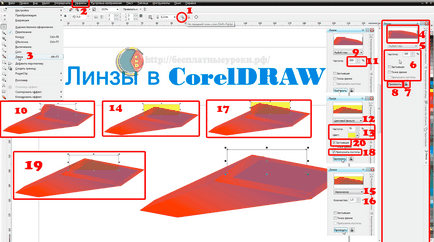
Мал. 66. Застосування різних лінз в CorelDRAW.
лінза В CorelDRAW є безліч різних лінз, і Ви можете створити з їхньою допомогою досить цікаві малюнки, а в наступному прикладі ми опишемо ще один оригінальний ефект.